Methoden zur Behebung des Problems beim Neustart und Einfrieren von Wiko
Android Tipps & Tricks / / August 05, 2021
Es kann ärgerlich sein, wenn der Bildschirm des Telefons weiterhin einfriert oder das Telefon sich abrupt neu startet. Dies wird als Neustart- und Einfrierproblem auf Ihrem Wiko-Smartphone eingestuft und wir sind hier, um es zu beheben. Vieles könnte schief gehen, weshalb Sie überprüfen müssen, welche Software- oder sogar Hardwarekomponente problematisch ist, und das würde einige Zeit dauern. Nun, wir bei GetDroidTips Wir möchten unseren Lesern ein beruhigendes Gefühl vermitteln. Hier finden Sie eine Anleitung zur Fehlerbehebung, um das Problem zu beheben, das fast alle Probleme abdeckt, sodass der Benutzer den Beschuldigten eingrenzen kann.

Inhaltsverzeichnis
-
1 Wie behebe ich das Problem beim Neustart und Einfrieren von Wiko?
- 1.1 Schließen Sie alle Apps / Dienste
- 1.2 Erzwinge das Stoppen einer App
- 1.3 Apps loswerden (unerwünscht)
- 1.4 Starten Sie das Telefon neu
- 1.5 Neustart erzwingen
- 1.6 Entfernen Sie die Batterie
- 1.7 Leeren Sie den gesamten Speichercache
- 1.8 Leeren Sie den gesamten App-Cache
- 1.9 Cache-Partition löschen
- 1.10 Verwalten Sie den Speicher
- 1.11 Führen Sie einen Werksreset durch
- 1.12 Besuchen Sie den Gerätehersteller
Wie behebe ich das Problem beim Neustart und Einfrieren von Wiko?
Wenn wir über das Problem des Neustarts und Einfrierens sprechen, gibt es viele Dinge, die schief gehen könnten. Für den Anfang könnte es manchmal sein, dass die Cache-Dateien, der Speicher, die Apps und andere mitlesen, um das Problem zu erkennen, zu analysieren und wahrscheinlich auch zu lösen.
Schließen Sie alle Apps / Dienste
Wenn Ihr Telefon zu oft hängt oder der Bildschirm beim Starten einer bestimmten App einfriert oder während der Verwendung einer App abstürzt, ist es an der Zeit, die Apps zu schließen, die sowohl im Hintergrund als auch im Vordergrund aktiv sind. Der einfache Weg, dies zu tun, besteht darin, auf „kürzlich' Wenn Sie auf die Tabulatortaste klicken, wird eine Liste aller aktiven Apps angezeigt, die Sie sofort auf dem Startbildschirm schließen können. Um zu überprüfen, welche Dienste aktiv sind, ziehen Sie einfach den Benachrichtigungsbereich und deaktivieren Sie alle verwendeten Dienste.
Erzwinge das Stoppen einer App
Da Sie alle Apps sowohl im Vordergrund als auch im Hintergrund geschlossen haben, gibt es Apps, die unabhängig von Ihrer Tätigkeit weiterhin aktiv sind. Hier hilft die Force-Stop-Funktion Ihres Android-Smartphones. Du kannst gehen zu Einstellungen → Apps → Schieben Sie in "Laufen" Apps-Bereich und tippen Sie auf einzelne Apps und klicken Sie auf "Stopp erzwingen". Beachten Sie, dass dieser Abschnitt auch alle System-Apps und -Dienste enthält. Wenn Sie also nicht wissen, welche Apps zum Stoppen gezwungen werden sollen, bleiben Sie nur bei den heruntergeladenen und vorinstallierten Apps.
Apps loswerden (unerwünscht)
Apps können auf einem Smartphone viel beitragen, da sie für 360-Grad-Aufgaben verwendet werden, d. H. Für alles, was Sie auf einem Smartphone tun möchten, wartet im Play Store eine App darauf, heruntergeladen zu werden. Dies erhöht jedoch den Zustrom von Apps, die unerwünscht und unnötig sind und nie wieder verwendet werden. Dies sollten Sie sofort beseitigen. Öffnen Sie dazu einfach die App Einstellungen und schieben Sie sie hinein Apps → Heruntergeladen und ‘Deinstallieren’ die Apps, die heruntergeladen wurden, aber jetzt nicht möchten. Bei vorinstallierten Apps können Sie ein wenig sichern und zu gehen "Alle" Apps-Bereich und "Deaktivieren" Bloatware, wenn nicht benötigt.
Starten Sie das Telefon neu
Die Mutter aller Korrekturen, die keine Daten auf einem Smartphone beschädigen, ist diese. Da Ihr Telefon in einer abrupten oder zufälligen oder sogar kontinuierlichen Schleife des Neustarts oder sogar des Einfrierens des Bildschirms steckt, die zwei der Probleme sind, die wir hier angehen, müssen Sie das Telefon neu starten. Auf diese Weise kann das System alle darauf ausgeführten Apps, Dienste, Prozesse und anderen Dinge schließen und neu starten. Dies wirkt wie ein Stress-Buster für ein Telefon und behebt somit viele Softwarefehler, Störungen, Leistungsprobleme und Optimierungsprobleme usw.
Neustart erzwingen
Sie haben bereits gelesen, um das Telefon neu zu starten "Neustart erzwingen". Da das Einfrieren des Bildschirms ein großes Problem darstellt, können Sie ein Telefon ohne funktionierende Anzeige nicht neu starten, da Sie den Befehl "Ausschalten" oder "Jetzt neu starten" auswählen müssen, um dasselbe zu tun. Wenn Sie also einen Neustart erzwingen, wird das Telefon tatsächlich ausgeschaltet, ohne dass ein Befehl auf dem Bildschirm ausgewählt werden muss. Sie müssen drücken Power + Lautstärke erhöhen + Lautstärke verringern Halten Sie die Taste gedrückt, bis ein Android-Wiederherstellungsbildschirm angezeigt wird, in dem Sie "System jetzt neu starten" oder dasselbe auswählen können.
Entfernen Sie die Batterie
Eine der einfachsten Lösungen für dieses Problem beim Neustart und Einfrieren von Wiko besteht darin, einfach den Akku des Telefons zu entfernen. Aber nicht jedes Telefon verfügt über einen austauschbaren Akku. Ziehen Sie den Akku also nicht heraus, wenn Ihr Telefon über einen nicht austauschbaren Akku verfügt. Während andere mit einem austauschbaren Akku ihn entfernen können, warten Sie einige Sekunden und legen Sie ihn erneut ein, und das Problem ist behoben.
Leeren Sie den gesamten Speichercache
Cache-Dateien sind temporäre Dateien, die vom System erstellt und gesammelt werden. Diese Dateien beschleunigen den Abrufprozess bei Verwendung einer App, eines Dienstes oder einer Website, weshalb diese Cache-Dateien hilfreich sind. Auf der anderen Seite sind diese Dateien anfällig für Fehler, die anfällig für Beschädigungen sind, und dies führt zu Problemen wie Leistungseinbußen und vielem mehr. Aus diesem Grund müssen Sie alle Speicher-Cache-Dateien sofort löschen.
- Dies ist der erste Typ von Cache-Dateien, den Sie mit dem folgenden Verfahren entfernen können.
- Öffnen Sie die App Einstellungen auf Ihrem Gerät.
- Scrollen und auswählen 'Erinnerung' oder 'Lager' Das hängt von Ihrer Marke und Ihrem Modell ab.
- Scrollen Sie, um zu finden ‘Cache-Speicher’ und tippen Sie darauf.
- Bestätigen Sie das Löschen, wenn Sie dazu aufgefordert werden.
Leeren Sie den gesamten App-Cache
Dies ist eine andere, aber vorherrschende und häufig vorkommende Art von Cache-Dateien, die von jeder App einzeln gesammelt werden. Hier erfahren Sie, wie Sie es löschen können.
- Tippen Sie zunächst auf dem Startbildschirm oder in der App-Schublade auf die App Einstellungen.
- Scrollen Sie jetzt, um zu finden "Apps" und schieben Sie zu "Heruntergeladen" Sektion.
- Hier müssen Sie auf tippen 'Daten löschen' und 'Cache leeren' auf jeder App einzeln.
- Wenn Sie fertig sind, schließen Sie die App und Sie werden feststellen, dass das Telefon eine höhere Leistung als zuvor erzielt hat.
Cache-Partition löschen
Dies ist der dritte Typ von Cache-Dateien, auf die nur im Wiederherstellungsmodus zugegriffen werden kann. Sie benötigen die in dieser Anleitung zur Fehlerbehebung aufgeführte Methode "Werksreset durchführen", um in den Wiederherstellungsmodus zu gelangen. Wenn Sie dies getan haben, wählen Sie "Cache-Partition löschen" und alles wird erledigt.
Verwalten Sie den Speicher
Ihr Telefon verfügt über einen begrenzten internen Speicher von 4 GB oder beispielsweise 32 GB (mehr als dieser Speicher ist für solche Probleme nicht geeignet). Dies bedeutet nicht, dass das Telefon keine Probleme mit dem Speicher hat, da Sie mehr stopfen, als es verarbeiten kann. Dann gibt es Cache-Dateien und anderen temporären und anderen Speicher, der einen großen Teil des Speichers beansprucht. Dies führt zu einem Defizit an verfügbarem Speicher, und ein Mangel an Speicher kann bereits bei abrupten Neustarts zu Problemen führen. Einfrieren des Bildschirms sind nur einige der Probleme in dieser Liste.
Daher müssen Sie so viel internen Speicher wie möglich freigeben. Sie können den externen Speicher verwenden, um alle wichtigen Daten, Fotos und Fotos zu speichern, ohne den internen Speicher zu überladen.
Führen Sie einen Werksreset durch
Wirklich die Mutter eines Problems, das schwer zu beheben ist, ohne einen Techniker hinzuzuziehen, um zu helfen, d. H. Einen Hard-Reset auf Ihrem Gerät durchzuführen. Dadurch müssen Viren, Fehler oder andere Fremdkörper entfernt werden, die die Leistung des Telefons beeinträchtigen könnten.
Zunächst müssen Sie eine Sicherungskopie aller Daten erstellen, die Sie speichern möchten, bevor Sie fortfahren.
- Schalten Sie nun das Gerät aus.
- Drücken Sie Power + Lautstärke verringern + Lautstärke erhöhen Halten Sie gleichzeitig daran fest, bis der Bildschirm aufleuchtet und ein Android-Logo auf dem Bildschirm angezeigt wird.
- Hier sehen Sie eine Reihe von Optionen im Menü, die Sie auswählen müssen ‘Daten löschen / Werkseinstellungen zurücksetzen’.
- Beachten Sie, dass Sie hier Lautstärkewippen zum Umschalten und Ein- / Ausschalten zum Auswählen benötigen.
- Zum Schluss tippen Sie auf 'Ja, lösche alle Benutzerinformationen' und alles wird erledigt.
Besuchen Sie den Gerätehersteller
Kann das Problem des Neustarts und Einfrierens von Wiko nicht behoben werden? Dies ist eine einfache Lösung, bei der Sie ein vom Hersteller autorisiertes Servicecenter betreten, um das Problem sofort zu beheben. Legen Sie die Rechnung vor, um die Garantie in Anspruch zu nehmen, wenn diese abgedeckt ist, oder Sie müssen zusätzliche Gebühren zahlen. Dadurch wird jedoch sichergestellt, dass das Telefon in einwandfreiem Zustand und in der Garantie bleibt.
Mit einer Erfahrung von mehr als 4 Jahren in verschiedenen Genres beim Schreiben von Inhalten ist Aadil auch ein begeisterter Reisender und ein großer Filmfan. Aadil besitzt eine Tech-Website und ist begeistert von TV-Serien wie Brooklyn Nine-Nine, Narcos, HIMYM und Breaking Bad.


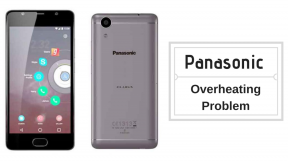
![So installieren Sie Stock ROM unter Lenovo Vibe B [Firmware-Flash-Datei / Unbrick]](/f/5f1768cae3f4341d9af1d6514e2c02aa.jpg?width=288&height=384)